新學期新方法,英語學習有高招
素材制作之電腦篇
1.獲取原始素材
由于現在小學英語版本很多,對于原始素材的收集,建議大家到http://www.171english.cn/去下載電子版。打開上述網站,選擇自己孩子新學期使用的英語版本,打開相應的鏈接后就可以看到電子教材的內容了(圖1)。
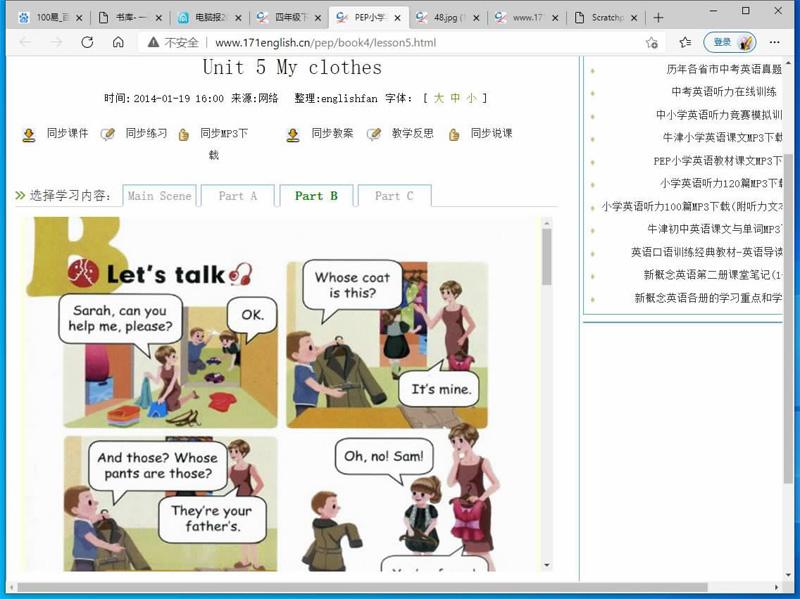
這里以人教版小學英語四年級下冊的教材為例,比如需要制作《Unit 5Mycothes》的課文內容,打開相應的課本頁面后,啟動QQ,接著按Ctrl+Q啟動其截圖組件,選中電子課本的圖片后截圖。完成截圖后繼續點擊截圖菜單“文”(OCR識別組件),這樣QQ會自動將課文上的文本識別出來(圖2)。
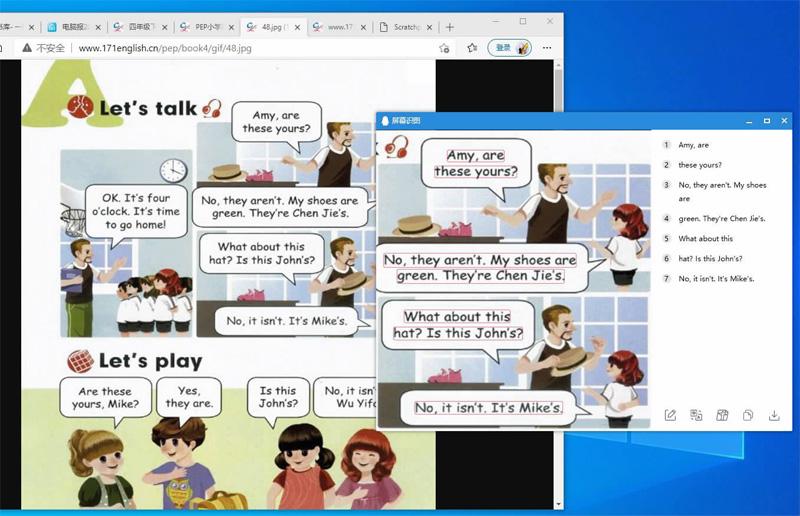
小提示:因為小學英語課本文字內容都是在插圖上的,為了識別準確,建議按照左右部分進行截圖識別(因為QQ默認按照上下順序依次識別,全圖識別后語句的順序有誤)。如果無法獲得自己需要版本的電子圖片,大家還可以自行使用相機或者手機拍攝圖片(注意圖片質量要清晰以免影響識別精度),然后同上使用QQ的截圖組件進行文字的識別即可。
2.整理素材
在用QQ完成文字的識別后,點擊截圖窗格下方的復制按鈕,然后啟動Word新建文檔,將剪貼板的內容全部粘貼到Word的新建文檔中。接下來就可以在Word中進行簡單的整理,比如將識別錯誤的單詞訂正,同時對識別內容重新整理,比如QQ會將圖片中一句話分為兩行顯示的句子識別為兩句話,按提示將這些句子重新整理為一句話即可(圖3)。
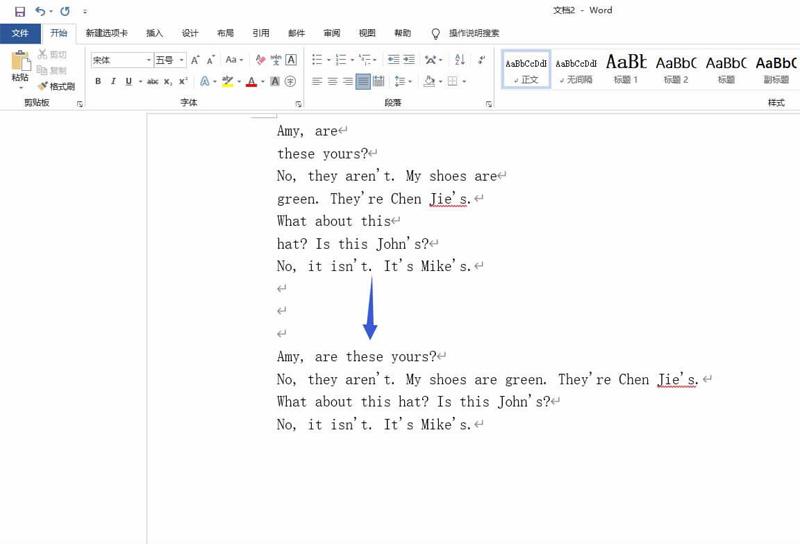
為了便于英語水平較差的孩子使用,這里還可以使用Word的翻譯功能,將原來英文內容打造為雙語素材。這里先將原文的每一句話轉化為一個段落,點擊Word的“開始→替換”,在查找框輸入“.”,接著展開“更多”按鈕,在替換為輸入“.^p”(^p符號的輸入,展開下方的“特殊格式→選擇段落”即可),最后點擊“全部替換”(圖4)。
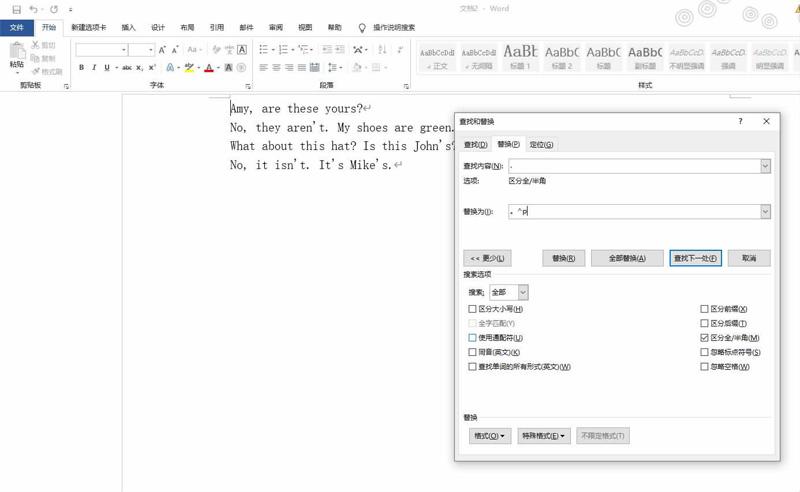
繼續查找“?”替換為“?^p”,如果還有“!”結尾的句子也進行同樣的替換,即將每一句完整的句子全部替換為段落,方便在后續操作中將每一句翻譯好的中文插入到對應的英文句子下方。完成所有句子的替換后,在Word窗口按Ctrl+A全選文本,右擊選擇“翻譯”,在右側翻譯內容顯示窗格下方,全選翻譯的中文字符并復制,然后將翻譯好的中文字符粘貼到原來文章的下方(圖5)。
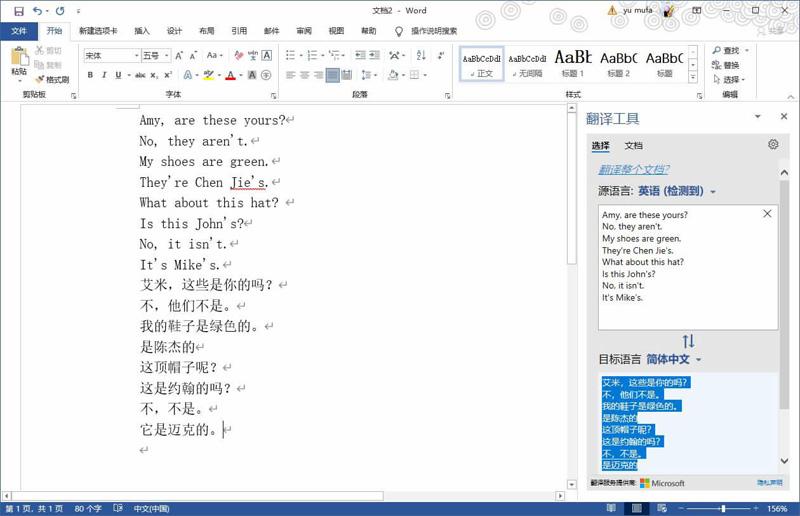
在Word窗口對翻譯的內容進行檢查,確保無誤后繼續按Ctrl+A全選內容復制。接著啟動Excel,將復制的內容粘貼到新建的Excel文檔中,在Excel中用戶就可以根據自己的實際需要,借助公式整理為雙語內容了。
這里可以整理為兩種版式,一種是上英文下中文的版式(方便孩子對照英文查看中文意思,適合在手機、平板等小屏設備上使用),這種版式可以通過排序方法快速實現。定位到B1輸入1,B2輸入2,接著選中B1:B2向下填充直到英文句子的結尾。操作同上在B9輸入1,B10輸入2,同樣填充到中文句子的結尾(圖6)。
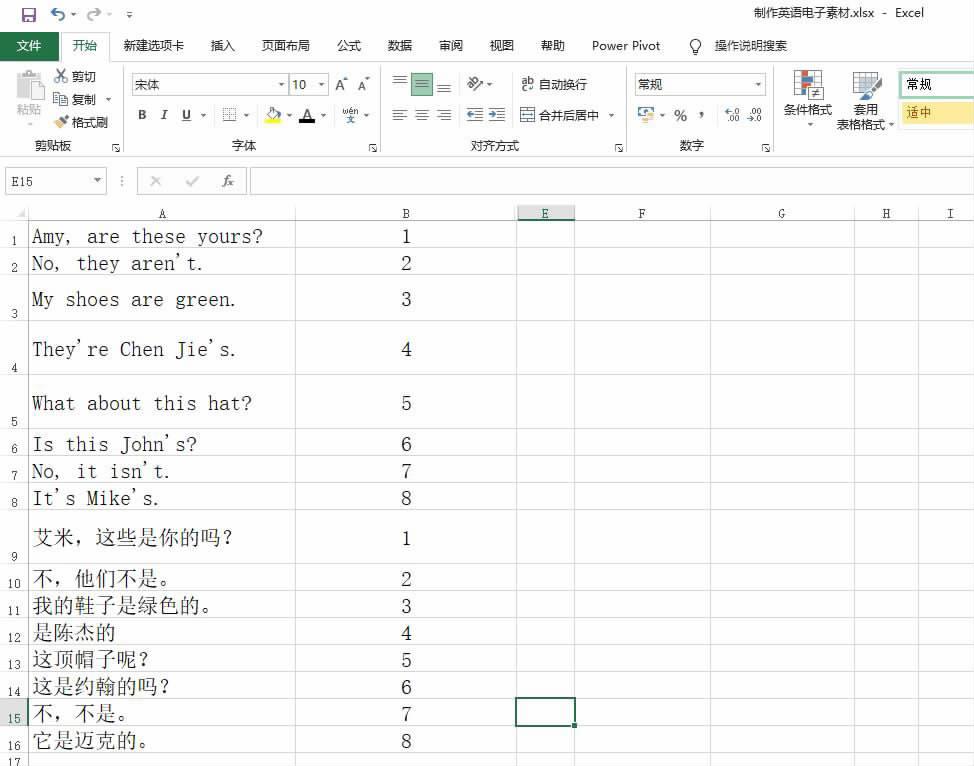
完成上述序號的填充后可以看到,現在每句中文翻譯的序號都是和英文句子一一對應。選中B列,點擊“數據→排序→升序→選擇擴展數據排序”,這樣完成排序后中文翻譯就會跟在英文句子的下方了(圖7)。

另一種版式是打造為左英文右中文的格式,這樣版面比較簡潔,比較適合在電腦等大屏設備上顯示。先將Word中英中文的內容分別粘貼在A、B列,接著在C1輸入公式“=A1&“(”&B1&“)””(即使用&將AB列的內容組合在一起,同時在B列內容上添加小括號備注),下拉填充到句子的結尾即可(圖8)。
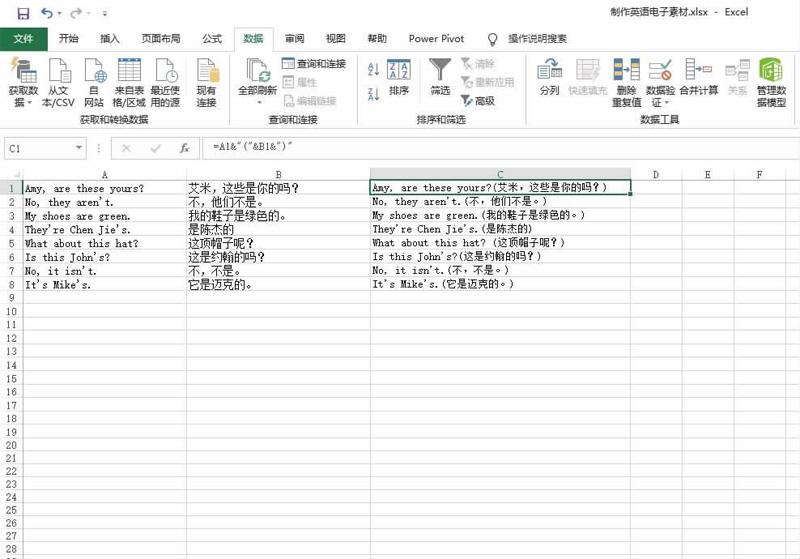
3.打造聽讀看的語音素材
完成上述素材的整理后,接下來就需要將它打造為可以聽、讀、看的語音素材,素材的打造借助Windows 10自帶的Edge瀏覽器來完成即可。
先到https://share.weiyun.com/VgbRUvif下載所需要的代碼,接著打開Edge瀏覽器,在地址欄粘貼獲得的代碼,然后點擊“收藏→添加到收藏夾”,將它命名為“語音素材”,方便下次調用。這段代碼的作用是在Edge生成一個支持富文本的編輯器,這樣既可以在其中輸入上述在Excel中整理好的素材,也可以直接在Edge中進行編輯再整理。
在Edge中打開上述收藏的“語音素材”頁面,接著返回圖7的Excel窗口,按提示在A列前插入三列的空列(插入空列是為了讓內容盡量顯示在Edge窗口的中央),然后選中A1:D37(即三列空列+制作好的內容)復制。啟動記事本后將內容粘貼到新建文檔中,然后再選擇全部的內容,再次復制粘貼到Edge窗口中(為了讓內容更醒目,可以在記事本設置更大號的字體、加粗顯示)。現在只要在Edge窗口中按下Shift+Alt+U組合鍵激活朗讀組件,點擊播放就可以開始朗讀窗口中的內容了,可以看到黃色光標進度條會自動標注當前朗讀的字母(圖9)。
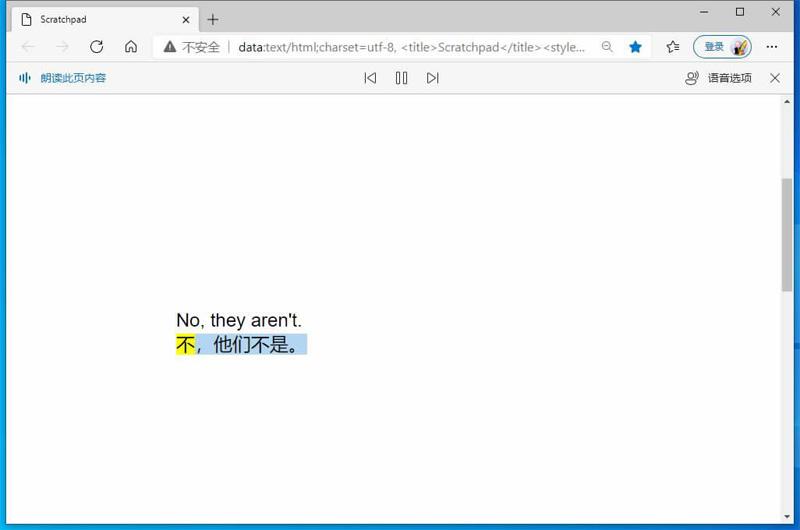
小提示:為了更方便孩子跟讀,在Edge窗口中,可以在每對語句(英中文算一對)之間按下回車鍵增加空行顯示,這樣再調整Edge窗口的大小,當前屏幕朗讀時就可以只顯示一對語句。
Edge朗讀支持語速調整和播音角色的更換,點擊右側的語音選項,調整速度滑塊即可調整語速,點擊選擇語音下的列表,可以選擇不同朗讀角色。更方便的是,如果選擇的是中文如“Microsoft Kangkang - Chinese (Simplified, PRC)”(結尾標注“Simplified, PRC”均可),那么可以在朗讀英文后自動再朗讀中文,這個用來朗讀一些英語故事類的短文更為合適。如果選擇的是英文如“Microsoft Aria Online (Natural) - English (United States)”(還可以選擇美式英語發音、英式英語發音等),那么語音就只會朗讀英文的發音(中文會自動跳過),更方便類似課文等需要標準美語發音的短文使用,大家可以根據自己的實際需要選擇(圖10)。
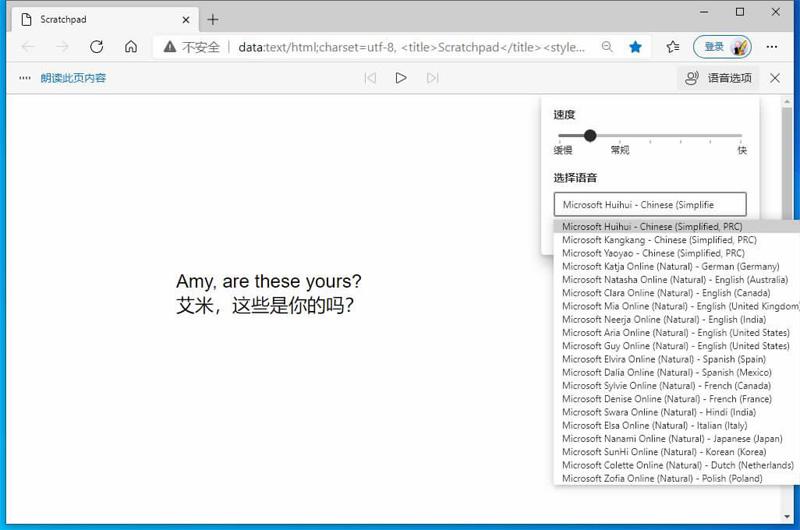
在Edge中還可以直接對朗讀和翻譯的語句進行編輯,比如可以直接添加或刪除語句內容。確定所需要的內容都沒有錯誤后,按下Ctrl+S組合鍵,在打開的窗口將文件另存為“Scratchpad.html”,文件類型選擇“網頁,完成(.htm: .html)”。這樣以后就可以隨時使用Edge打開“Scratchpad.html”進行播放,孩子們既可以看到雙語翻譯,也可以根據Edge的朗讀節奏進行跟讀。
4.錄制語音素材
上述操作只是方便在電腦上操作,為了方便在手機或者電視上觀看,我們還可以借助QQ的錄屏功能,將朗讀的屏幕內容轉化為MP4格式的視頻。
先啟動QQ打開和任意好友的聊天窗口,接著將鼠標移動到對話文字輸入框的截圖按鈕上方,在彈出的菜單查看屏幕錄制的快捷鍵,比如筆者的是Ctrl+Alt+S組合鍵。接著在Edge啟動文件的朗讀并將窗口調整為合適大小,按下上述快捷鍵啟動錄屏操作,選擇Edge的播放窗口為錄制區域,點擊“開始錄制”,這樣QQ會將當前Edge的內容(包括滾動的語句和播放的語音內容)全部錄制下來(圖11)。
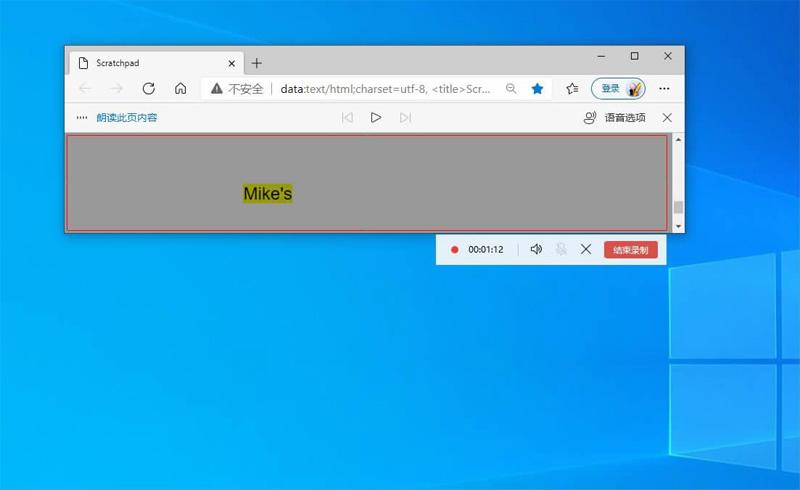
在Edge完成所有語音的朗讀內容后,點擊“結束錄制”,在打開的預覽窗口就可以看到錄制的內容了,點擊播放看看錄制的效果,如果滿意點擊“另存為”,將視頻保存為MP4格式文件即可,這個視頻既可以直接在電腦上播放,也可以通過微信、QQ等傳輸到手機上進行播放(圖12)。

素材制作之手機篇
上面主要是介紹在電腦上的操作,實際上借助智能手機也可以完成英語素材的制作。下面以安卓手機為例,介紹如何利用常見的APP來完成在電腦上的那些操作。
對于英語課文圖片字符的識別,打開上述電子課文素材網站后,將需要識別內容的圖片截圖或者保存到手機上,接著將圖片傳輸到手機QQ,在手機QQ打開圖片后長按,在下方彈出的菜單點擊“提取全文”(圖13)。
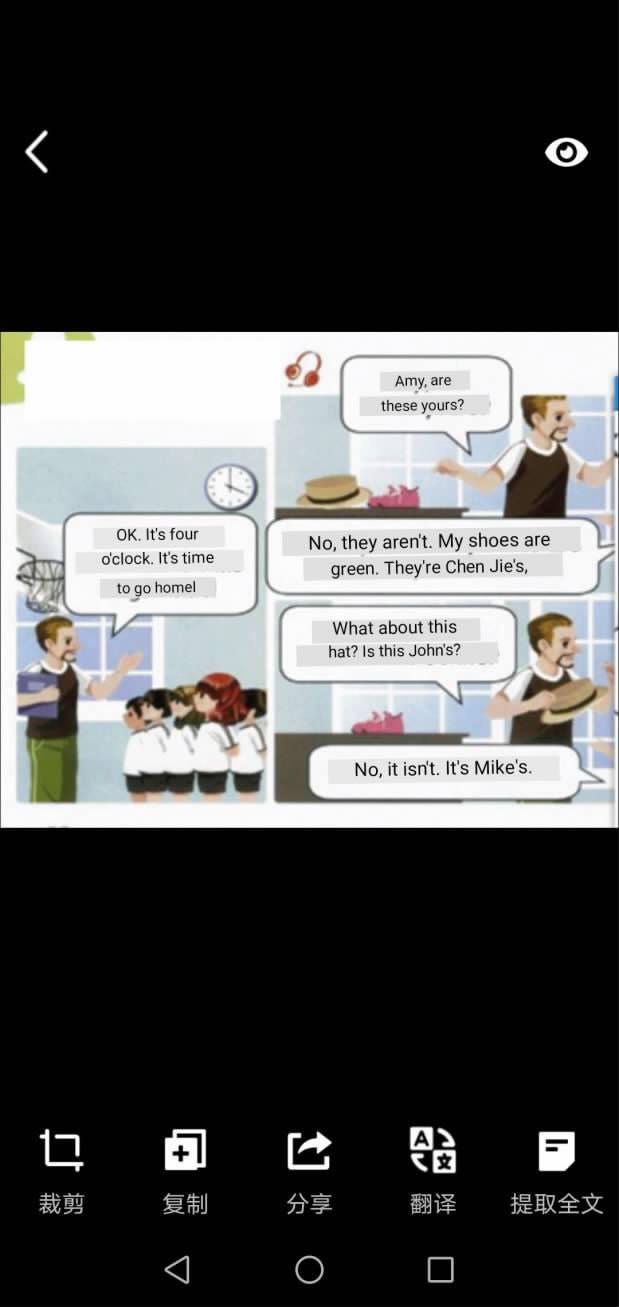
這樣QQ會自動對圖片中的文字進行識別,同樣可以先點擊“裁剪”,將圖片按照左右部分裁剪依次識別。裁剪完成后點擊“重新提取”,在識別結果中會有一些錯誤,這里需要根據原圖內容進行修改,比如文中的“are these”會被識別為“arethese”,按提示定位到具體字符上進行訂正即可,點擊“翻譯”則可以制作中英文雙語內容(圖14)。
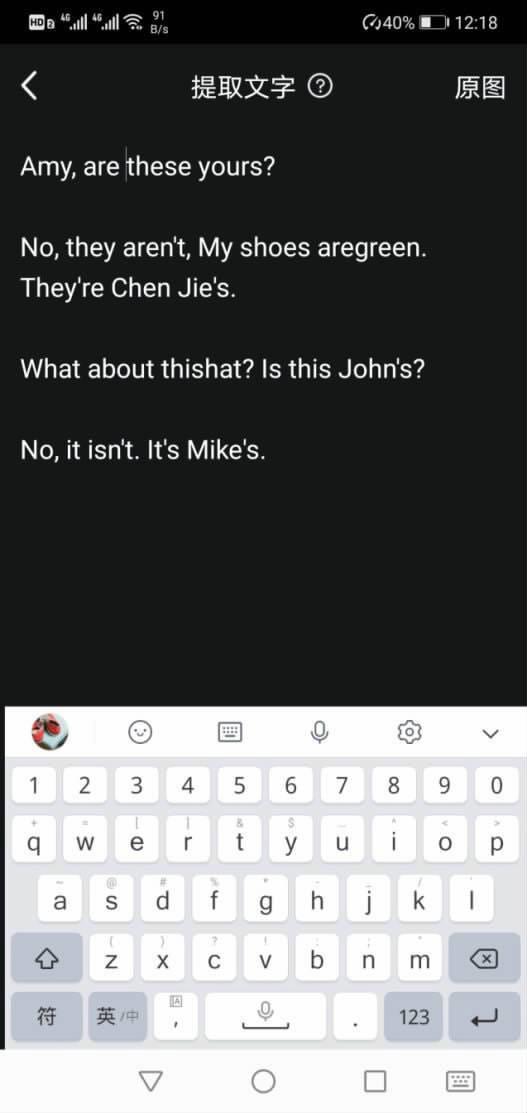
完成這些操作后點擊“復制”,可以將識別和翻譯的內容傳輸到剪貼板中。接著啟動手機QQ瀏覽器,切換到“文件”,點擊“文檔工具→新建文檔”,打開新建文檔窗口后在空白處長按選擇“粘貼”,將上述識別的內容粘貼到新建文檔中,并以yy.docx為名保存在手機上(圖15)。
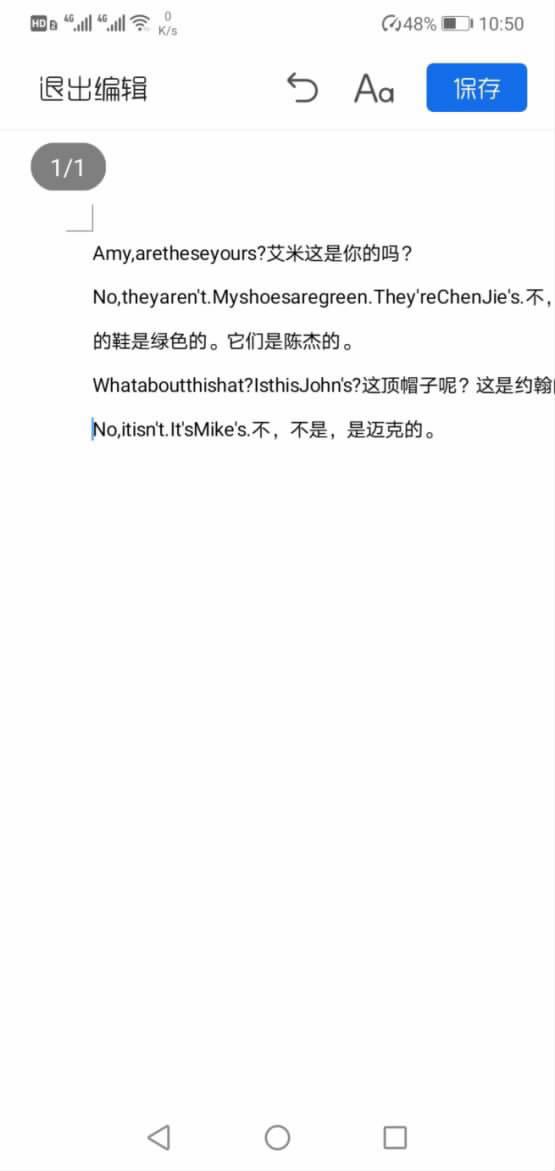
返回手機QQ的文件主頁,在最近文檔下點擊“更多”,在打開的文檔列表找到上述保存的文件,點擊其后的菜單,在展開的菜單選擇“重命名”,接著將其文件名重命名為“yy.html”(圖16)。
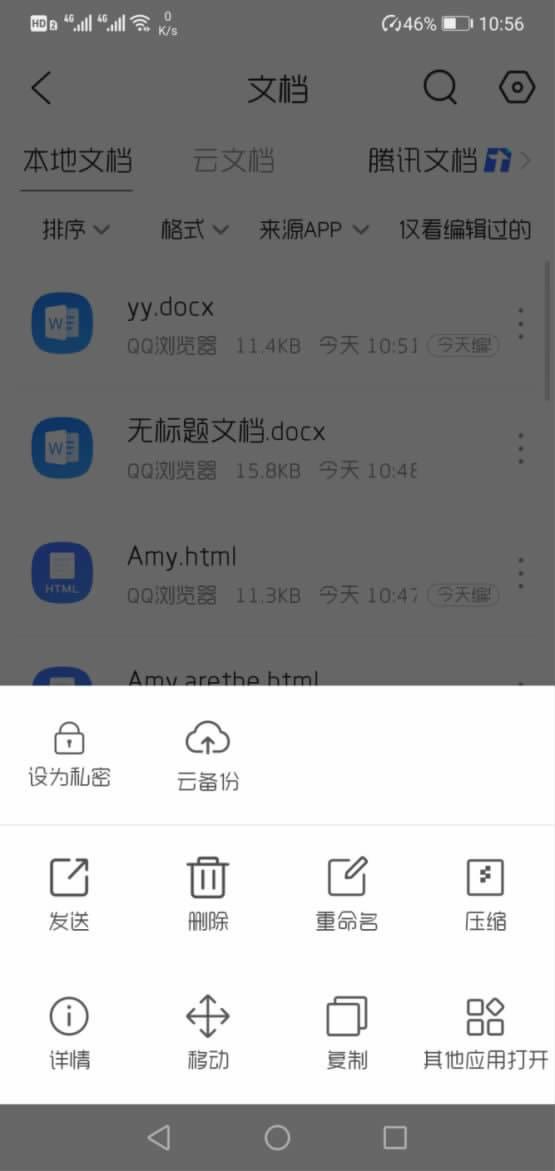
完成文件的重命名后,在文檔列表點擊“yy.html”文件,在QQ瀏覽中打開文件后點擊上方的“工具箱→朗讀網頁”,按提示安裝朗讀插件后,就可以開始朗讀文件的內容了。繼續點擊網頁上的朗讀按鈕,在打開的頁面可以看到,光標會隨著朗讀的進度自動定位到相應的字符,在下方點擊語速和人聲,可以對朗讀的速度和角色進行選擇,中英文的內容也可以智能進行識別(圖17)。
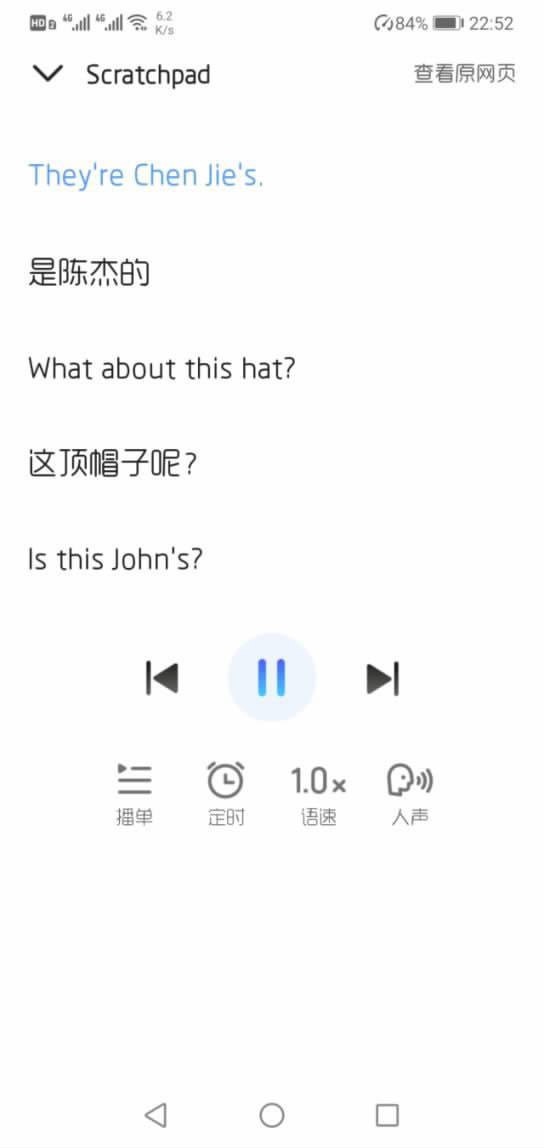
小提示:手機QQ瀏覽器的朗讀功能和Edge不同,它只能朗讀文本中的全部內容(包括中英文),而不像Edge那樣可以選擇美語角色只朗讀英文內容,因此對于不需要中文朗讀的課文,建議就不需要使用QQ的雙語翻譯功能來制作素材了。
同樣我們可以使用手機的錄屏軟件將屏幕的朗讀內容轉化為視頻,這里以華為手機為例,在桌面下拉通知欄點擊其中的“屏幕錄制”,啟動屏幕錄制組件后,同上開始在QQ瀏覽器中朗讀課文,接著點擊開始錄制,這樣也可以將當前屏幕的朗讀內容(包括文本和語音)一起錄制下來(圖18)。
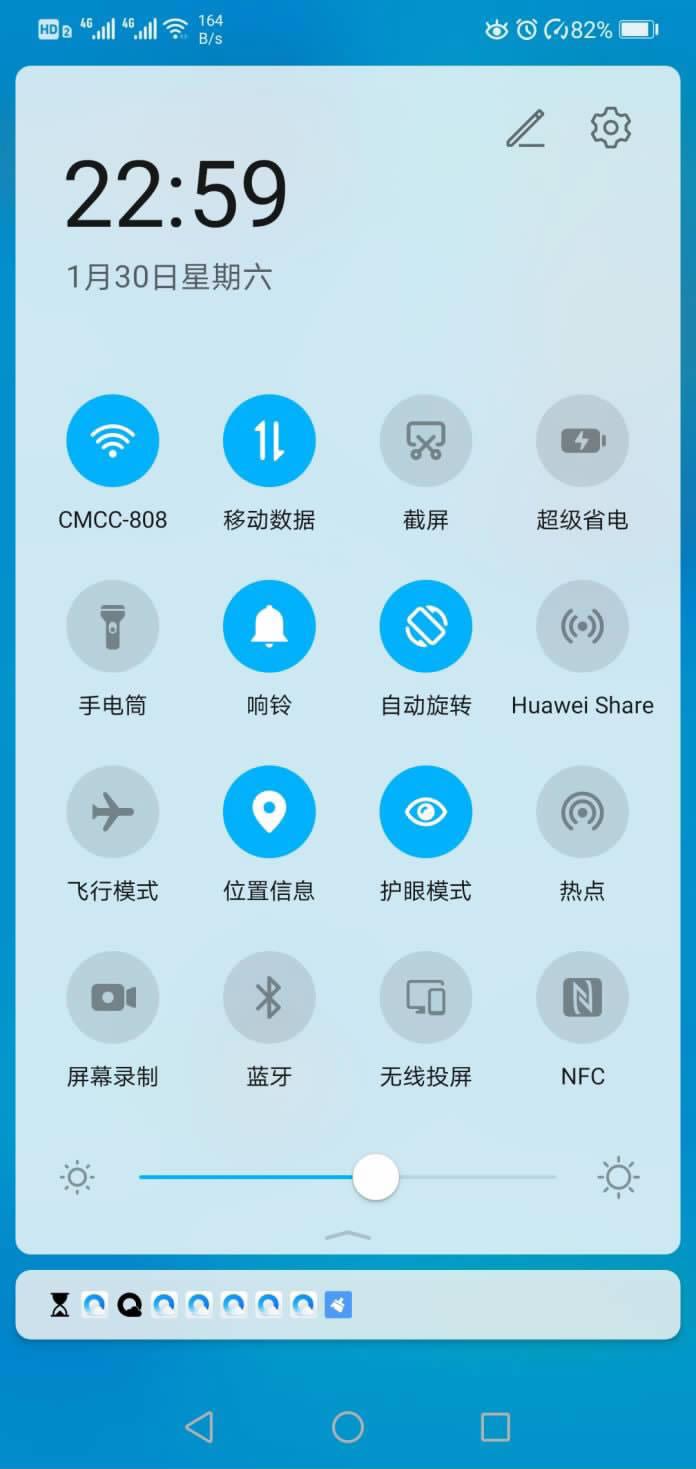
iPhone(iOS11以上的版本)手機同樣也自帶錄屏組件,依次點擊“設置→控制中心→開啟應用內訪問的選項”,然后在控制中心開啟“屏幕錄制”組件(同心圓圖標)。這樣以后在主頁向上輕掃啟動屏幕錄制即可,剩余操作同安卓手機一樣。
手機QQ瀏覽器朗讀完所有的內容后,點擊屏幕錄制的停止按鈕,這樣錄制的視頻會自動保存在圖庫中,在圖庫中打開錄制的視頻(MP4格式),就可以直接在手機上播放了,大家也可以將它發送到孩子的QQ、微信上給他們使用。
用好電腦/手機,為工作和學習助力
現在電腦和手機的性能越來越強大,而且相關的軟件和APP也極為豐富,平時除了使用電腦和手機來娛樂外,大家也要善于利用它們強大的功能為自己的工作和學習助力。比如上述例子,借助這些設備就可以打造出英語學習的素材,當然本文并非僅僅介紹制作英語素材,大家可以舉一反三,利用本文介紹的實例,在實際操作中挖掘更多的應用。比如文中介紹的掃描圖片識別方法,大家可以將它應用到日常的PDF書籍識別上,我們只要將PDF文件轉化為圖片,然后利用QQ的識別功能即可提取出其中的文字內容,并且可以使用其翻譯功能打造為雙語書籍供自己觀看。

